Como consertar o mecanismo de papel de parede que não inicia na inicialização
Os papéis de parede ajudam a transmitir sua personalidade e quebrar a monotonia enquanto você trabalha ou joga. Mas os sistemas voltados para ativar automaticamente essas transições de papel de parede podem falhar.
Felizmente, existem várias maneiras de resolver o problema de seu Wallpaper Engine se recusar a iniciar na inicialização. Neste artigo, contaremos tudo o que você precisa saber.
Definir configurações do mecanismo de papel de parede
Uma das razões pelas quais seu mecanismo de papel de parede pode não iniciar automaticamente na inicialização é se você não habilitou as configurações no seu PC. Veja como você pode ativar essas configurações:
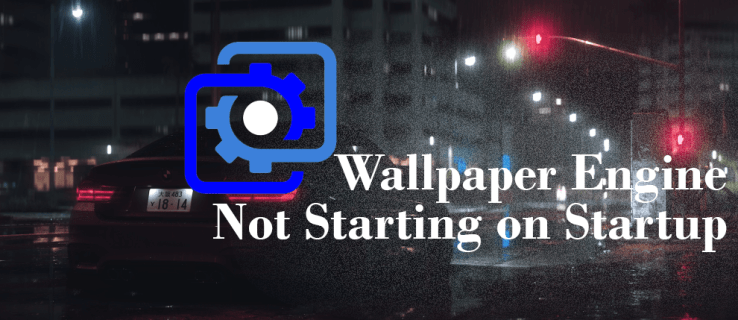 Abra as configurações do Wallpaper Engine.
Abra as configurações do Wallpaper Engine.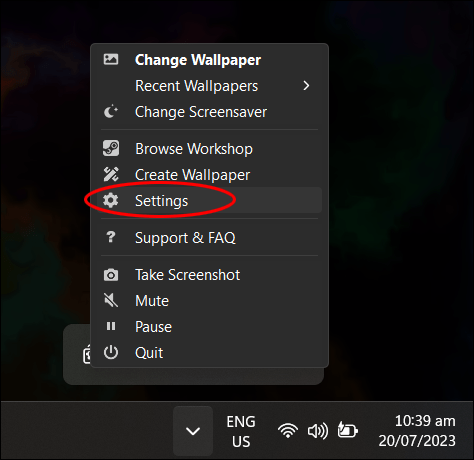 Clique na guia”Geral”.
Clique na guia”Geral”.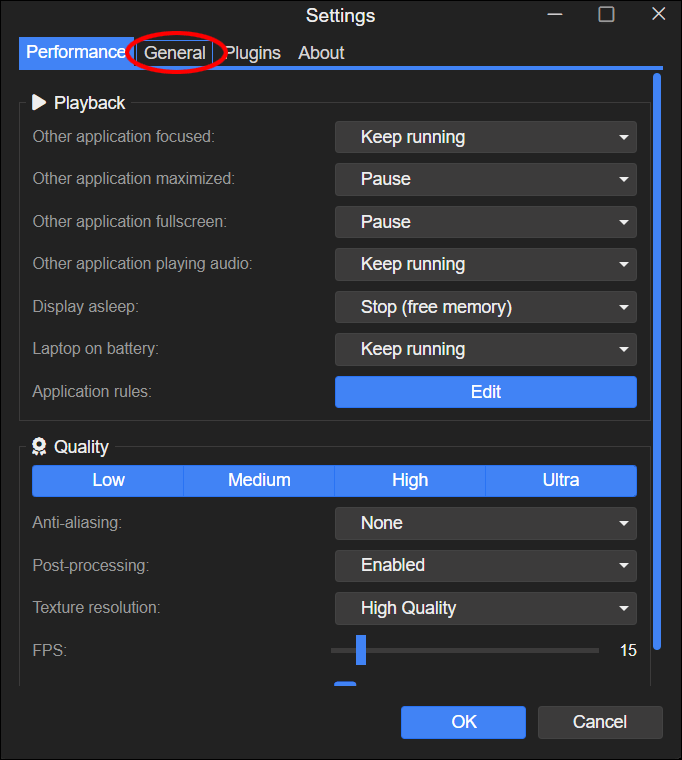 Clique na guia”Set High Priority”ao lado de”Start with Windows”na seção miscellaneous.
Clique na guia”Set High Priority”ao lado de”Start with Windows”na seção miscellaneous.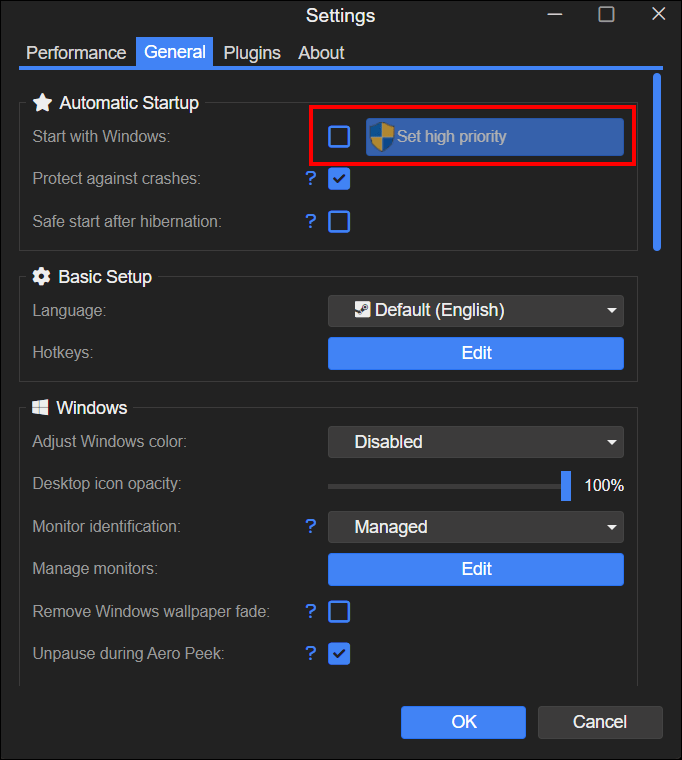 Clique em”OK”para concluir a configuração.
Clique em”OK”para concluir a configuração.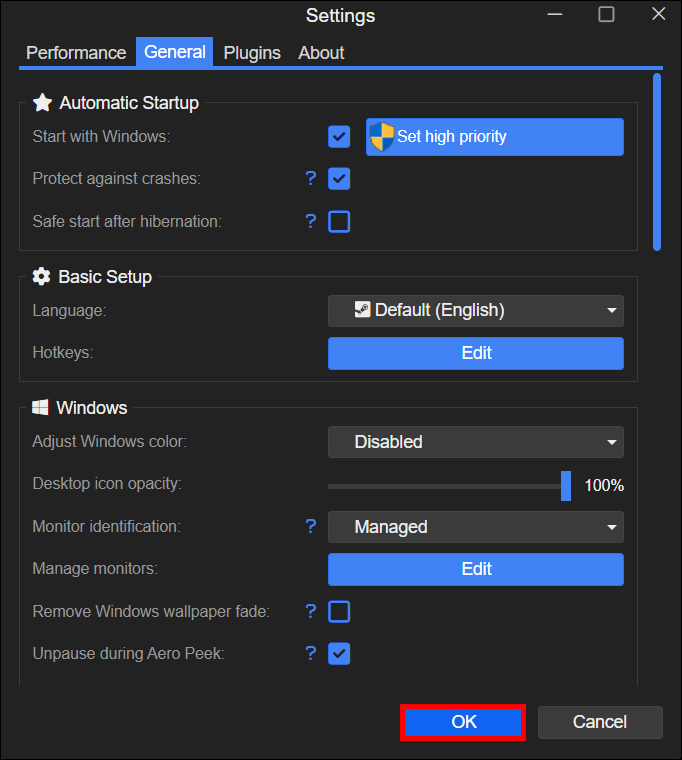
Ativar essas configurações garantirá que o Wallpaper Engine seja iniciado simultaneamente assim que você inicializar o seu PC. Simplificando, ele funcionará como um serviço do Windows. Este é o método mais fácil que você pode usar para iniciar seu Wallpaper Engine ao iniciar seu PC.
Usando a barra de tarefas
Se seu Wallpaper Engine ainda se recusar a iniciar automaticamente mesmo depois de ativar suas configurações, você pode tentar usar o Gerenciador de Tarefas. Siga estas etapas para verificar o Wallpaper Engine:
Inicie o Gerenciador de Tarefas do Windows pressionando Ctrl +Alt + Del.
Clique na guia”Inicialização”e encontre”wallpaper32.”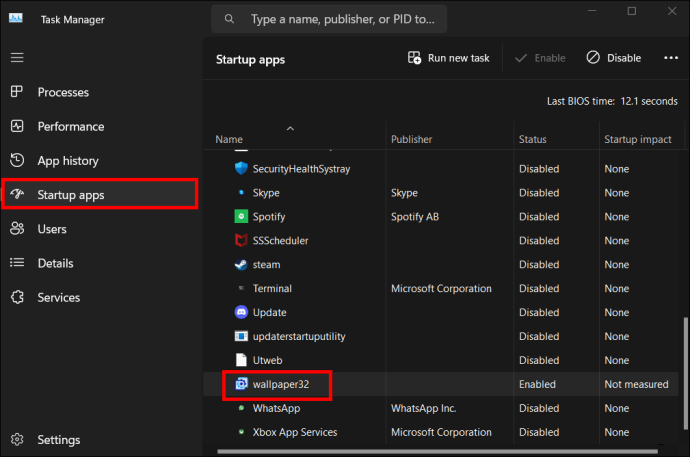 Verifique se o status está definido como”Ativado”, caso contrário, configure-o.
Verifique se o status está definido como”Ativado”, caso contrário, configure-o.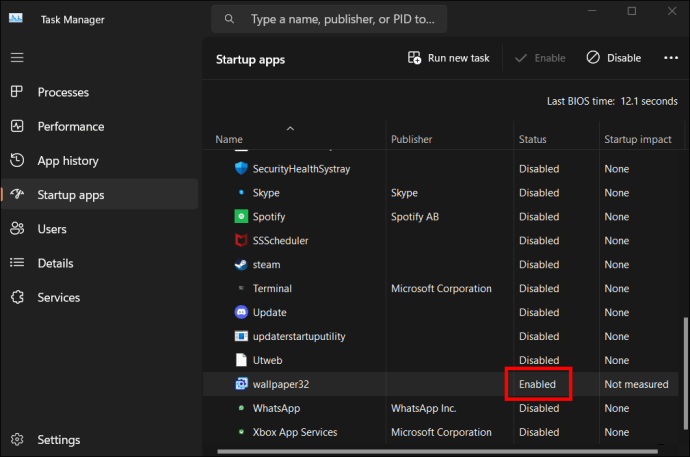
Se o Wallpaper Engine ainda não inicializar automaticamente, desative a opção”Iniciar com o Windows”e reinicie o computador para verificar se o problema foi resolvido.
Atualize o driver gráfico no seu PC
Um driver gráfico desatualizado pode afetar o bom funcionamento do seu Wallpaper Engine, fazendo com que ele trave. Você pode atualizar o driver gráfico manualmente usando o Gerenciador de dispositivos ou usando soluções de terceiros.
Veja como você pode atualizar manualmente o driver gráfico usando o Gerenciador de dispositivos:
Pesquise”Gerenciador de dispositivos”usando a janela de pesquisa na barra de tarefas.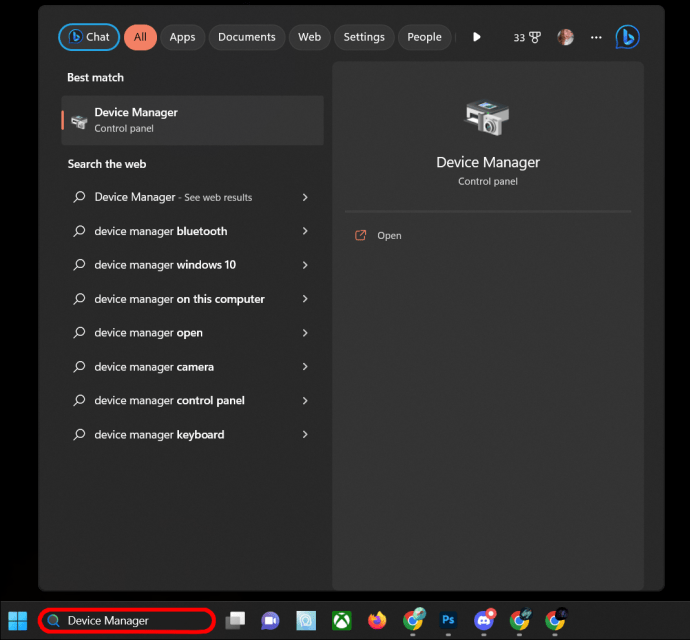 Abra o”Gerenciador de dispositivos”clicando duas vezes no ícone.
Abra o”Gerenciador de dispositivos”clicando duas vezes no ícone.
Selecione”Adaptadores de vídeo”e clique com o botão direito do mouse em sua unidade de processamento gráfico.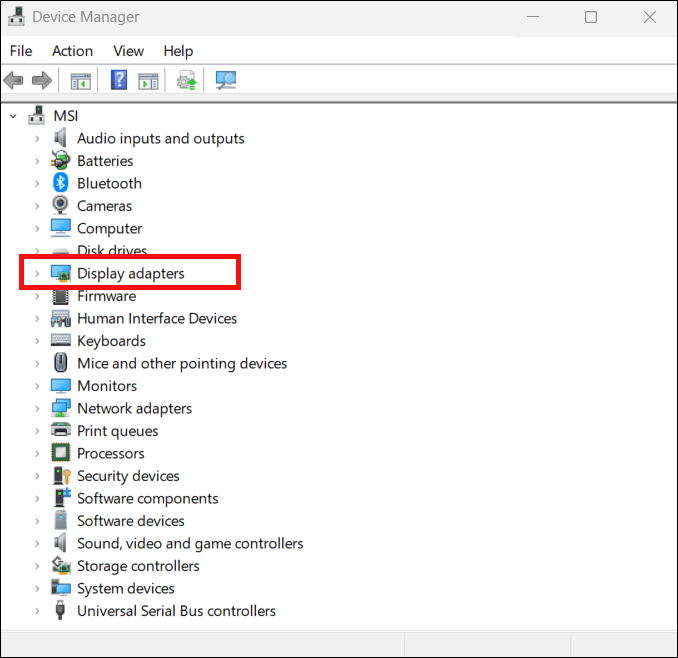 Selecione”Propriedades”e selecione a guia”Driver”nas propriedades da GPU.
Selecione”Propriedades”e selecione a guia”Driver”nas propriedades da GPU.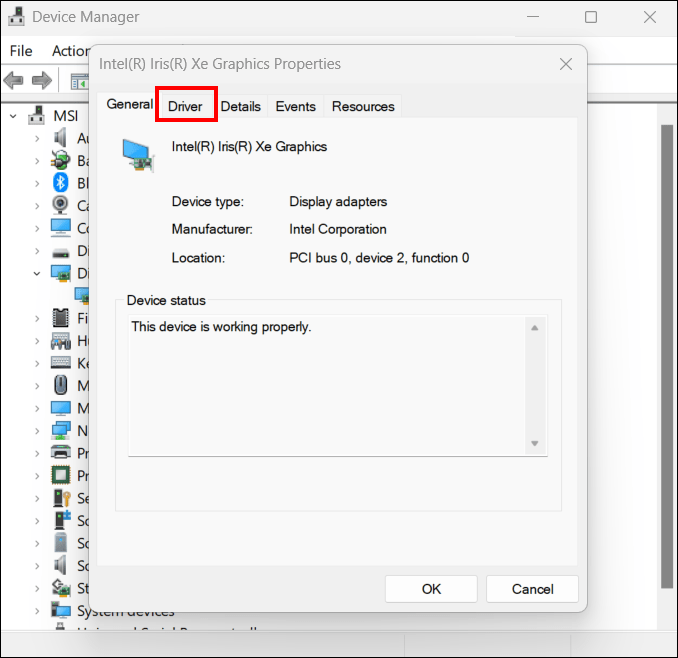 Clique em”Atualizar Driver.”
Clique em”Atualizar Driver.”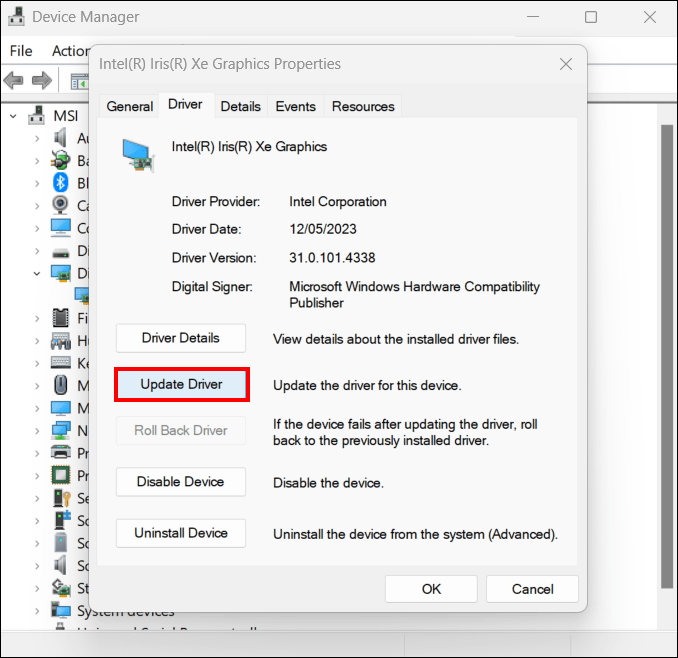 Selecione”Pesquisar drivers automaticamente”no prompt exibido.
Selecione”Pesquisar drivers automaticamente”no prompt exibido.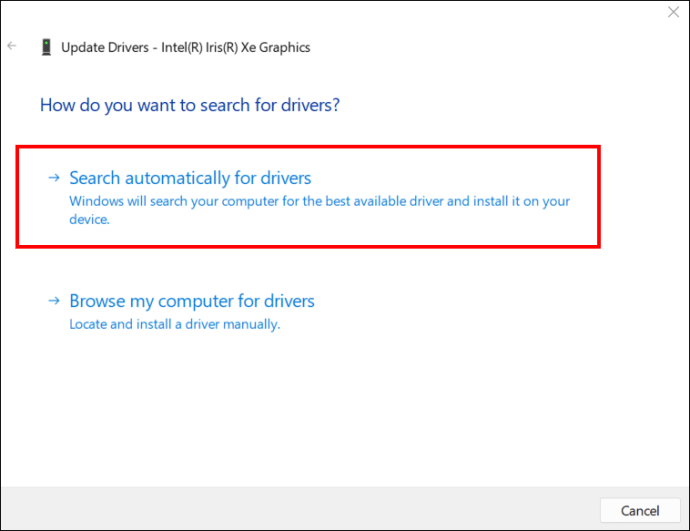 Clique na atualização de driver mais recente da lista para instalar.
Clique na atualização de driver mais recente da lista para instalar.
Se o Windows não encontrar nenhuma atualização, significa que seu driver já está atualizado. Mas você também pode executar um Windows Update ou verificar novamente o site do fabricante para ter certeza.
Você também pode atualizar seu driver gráfico usando o Advanced Driver Updater. Este processo é muito mais fácil e rápido. Veja como você pode fazer isso:
Baixe e instale o Atualizador de driver avançado
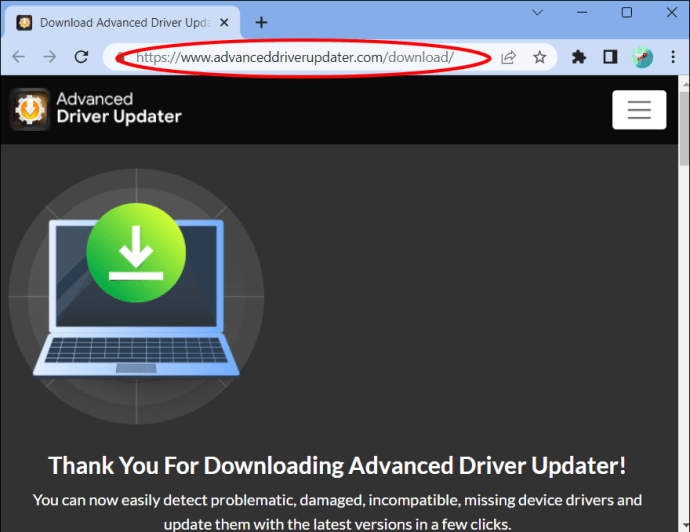 Crie e registre uma conta.
Crie e registre uma conta.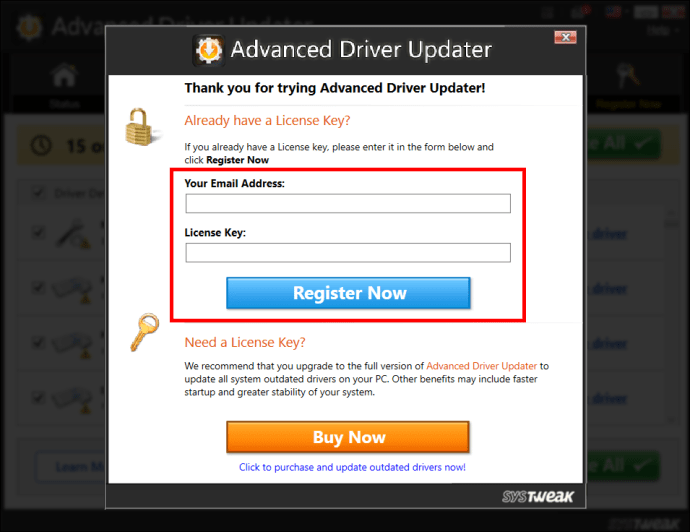 Clique no botão”Iniciar digitalização agora”.Encontre seu driver gráfico na lista verificada. Se estiver desatualizado, você terá a opção de”Atualizar driver”ao lado da seção de status.Clique em”Atualizar driver”
Clique no botão”Iniciar digitalização agora”.Encontre seu driver gráfico na lista verificada. Se estiver desatualizado, você terá a opção de”Atualizar driver”ao lado da seção de status.Clique em”Atualizar driver”
Configurar seu software antivírus
Antivírus O software pode bloquear a inicialização do Wallpaper Engine. O culpado pode ser o Windows Defender ou um aplicativo de terceiros. Veja como você pode excluir o Wallpaper Engine usando o Windows Defender:
Abra seu software antivírus e clique em”Proteção contra vírus e ameaças”configuração. Selecione”Gerenciar configurações.”
Selecione”Gerenciar configurações.”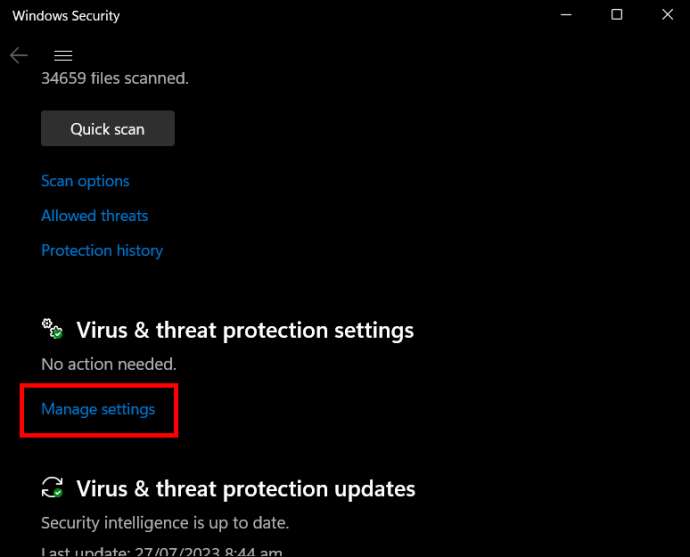 Localize”Exclusões”nas configurações do gerenciador.
Localize”Exclusões”nas configurações do gerenciador.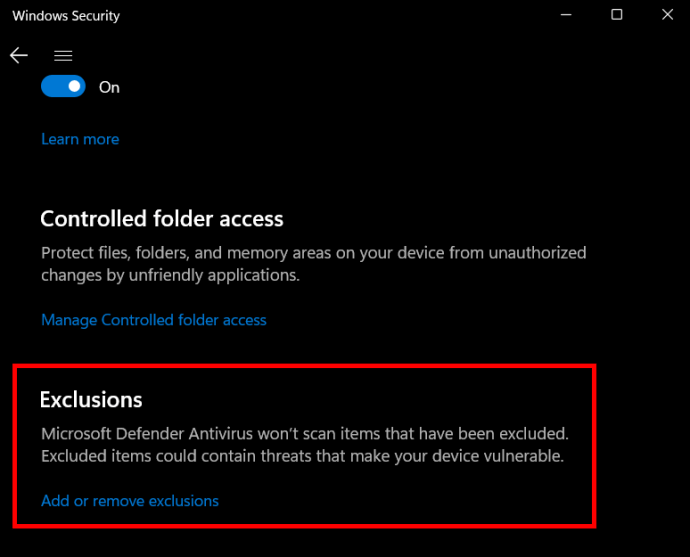 Selecione “Adicionar ou remover inclusões.”Clique em “Adicionar inclusões”e selecione “Arquivos.”
Selecione “Adicionar ou remover inclusões.”Clique em “Adicionar inclusões”e selecione “Arquivos.”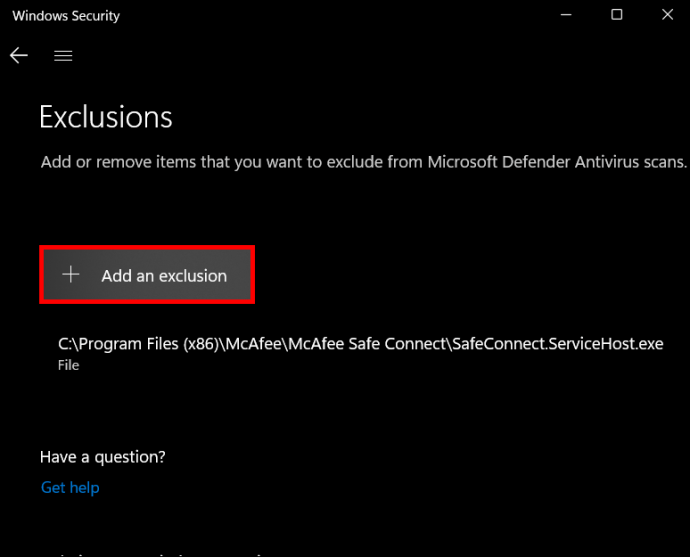 Escolha o local onde está seu aplicativo antivírus e clique no arquivo Wallpaper Engine para concluir o processo.
Escolha o local onde está seu aplicativo antivírus e clique no arquivo Wallpaper Engine para concluir o processo.
O Windows Defender não verificará seu Wallpaper Engine.
Usando o Utilitário Verificador de Arquivos do Sistema
Arquivos de sistema corrompidos também podem fazer com que seu Wallpaper Engine trave e o torne incapaz para iniciar automaticamente quando você inicia o seu PC. O uso de um utilitário SFC pode ajudá-lo a descobrir onde está o problema e também corrigi-lo.
Siga estas etapas para executar com êxito o comando SFC no seu PC:
Pesquise”Prompt de comando”na pesquisa do Windows bar. Selecione”Executar como administrador”no aplicativo de prompt de comando.
Selecione”Executar como administrador”no aplicativo de prompt de comando.
Aparecerá um prompt de comando. Digite sfc/scannow e aguarde o Windows executar a verificação.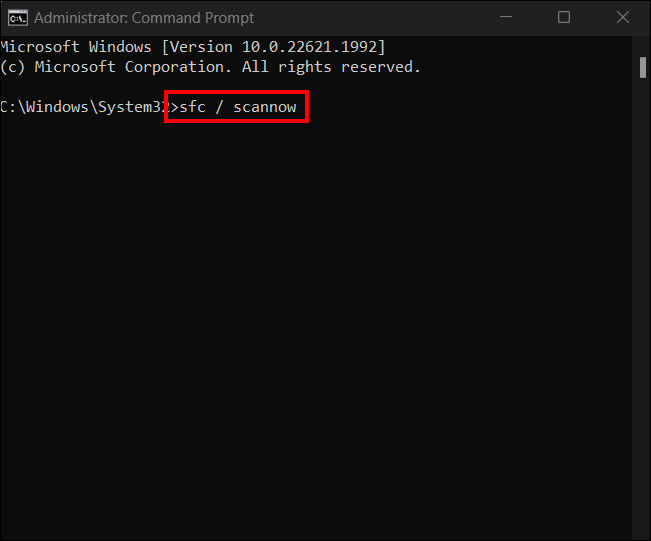 Depois que a verificação estiver concluída, reinicie o Windows para confirmar se o Wallpaper Engine pode automaticamente inicialize.
Depois que a verificação estiver concluída, reinicie o Windows para confirmar se o Wallpaper Engine pode automaticamente inicialize.
Desinstale e reinstale o Razer Synapse
O Razer Synapse é conhecido por aumentar os quadros por segundo em seu PC. Isso é especialmente ideal para jogadores. Mas o Razer pode causar mau funcionamento do mecanismo Wallpaper se ele não estiver instalado corretamente.
Veja como fazer isso corretamente:
Feche o mecanismo Wallpaper. Desinstale o Razer Synapse e exclua todos os arquivos relacionados a ele. Procure a atualização mais recente do Razer Synapse e instale-a. Reinicie o seu e verifique se o problema foi resolvido.
Verifique suas configurações de administrador
É importante que você verifique suas configurações de administrador para confirmar se você pode ter configurou por engano o arquivo do Wallpaper Engine para ser executado no modo”Somente administrador”. Você pode fazer isso por meio do aplicativo de prompt de comando.
Siga estas etapas para desativar o modo”Somente administrador”:
Digite”prompt de comando”na barra de pesquisa. Selecione”Executar como administrador”na seção do prompt de comando.
Selecione”Executar como administrador”na seção do prompt de comando.
Insira o usuário da rede administrador/ativo: sim para desativar.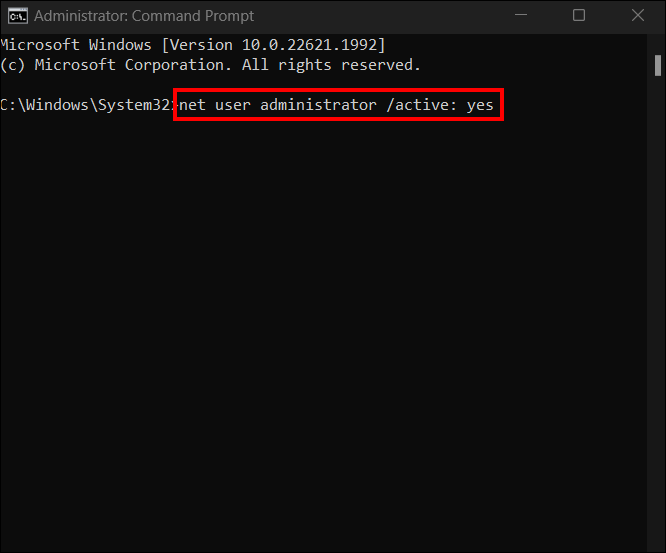 Reinicie o PC e reinicie o Wallpaper Engine.
Reinicie o PC e reinicie o Wallpaper Engine.
Se todas essas opções de solução de problemas falharem, você sempre pode entrar em contato Equipe de suporte técnico do Wallpaper Engine através deste link.
FAQs
Por que seu Wallpaper Engine se recusa a carregar todas as imagens de papel de parede?
Se seu Wallpaper Engine se recusa a exibir todas as imagens, é mais provável que seja resultado de um driver gráfico corrompido ou seu antivírus pode estar impedindo que ele funcione corretamente.
O Wallpaper Engine funciona em dispositivos móveis?
Sim, você pode usar o Wallpaper Engine para todos os dispositivos móveis, desde que não esteja usando nenhum sistema anterior à versão 8.1 do Android.
Os danos do Wallpaper Engine sobrecarregam sua CPU e RAM?
Não. O Wallpaper Engine é executado em segundo plano e foi projetado para utilizar os recursos do sistema de forma eficiente. Isso garante que não sobrecarregue a CPU e a RAM.
Por que seus papéis de parede são estáticos?
O Wallpaper Engine pausará automaticamente todos os papéis de parede em execução se você maximizar quaisquer janelas abertas. Ele pode continuar funcionando sem problemas depois que você minimizar a tela inteira.
Ilumine sua área de trabalho com o Wallpaper Engine
O Wallpaper Engine fornece papéis de parede imersivos e dinâmicos para desfrutar ao usar seu PC. Mas pode se recusar a iniciar automaticamente de vez em quando, o que pode ser irritante para os usuários. O uso dos métodos apresentados neste artigo ajudará você a identificar e resolver os problemas que podem estar impedindo a inicialização do Wallpaper Engine durante a inicialização.
Você já teve algum problema com o Wallpaper Engine não inicializando na inicialização? Em caso afirmativo, você usou alguma das dicas e truques apresentados neste artigo? Informe-nos na seção de comentários abaixo.
Isenção de responsabilidade: algumas páginas deste site podem incluir um link de afiliado. Isso não afeta nosso editorial de forma alguma.

